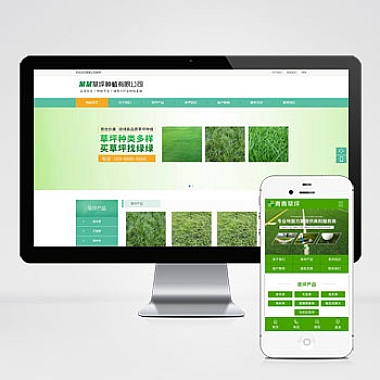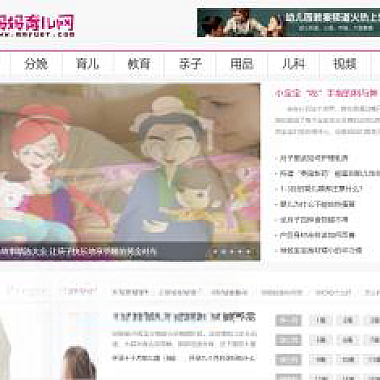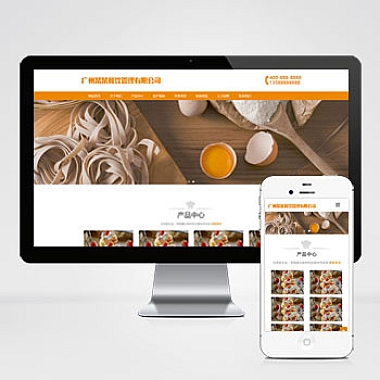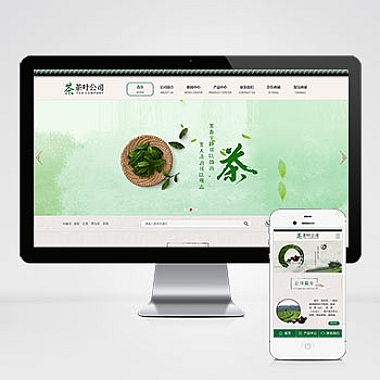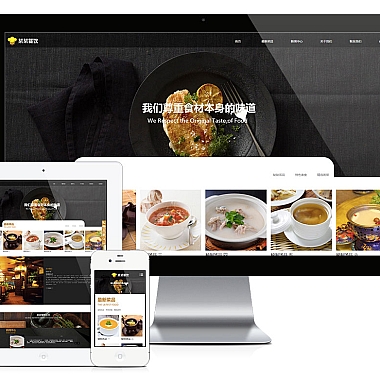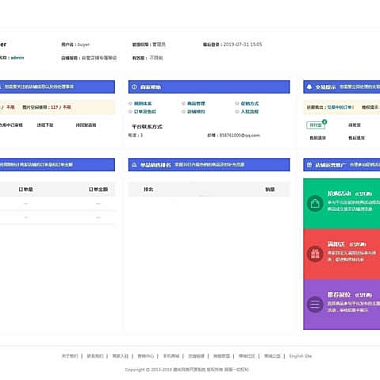电脑怎么压缩文件,电脑怎么压缩文件大小
电脑文件压缩是指通过某种算法将文件大小减小,以便更方便地存储和传输。在日常生活中,我们经常会遇到需要压缩文件的情况,比如将大型文件发送给他人,或者节省硬盘空间。那么,电脑如何压缩文件大小呢?
压缩文件的方法有很多种,下面将介绍几种常用的方法。
种方法是使用压缩软件。目前市面上有很多优秀的压缩软件,如WinRAR、7-Zip等。这些软件可以将文件或文件夹压缩成一个压缩包,以减小文件的大小。使用这些软件非常简单,只需右键点击文件或文件夹,选择“添加到压缩文件”或“压缩”选项,然后选择压缩格式和压缩级别,最后点击“确定”即可完成压缩。压缩软件可以根据不同的算法和压缩级别,将文件的大小压缩到不同程度。
第二种方法是使用操作系统自带的压缩工具。大部分操作系统都自带了压缩工具,如Windows系统的“发送到”功能和Mac系统的“压缩”功能。对于Windows系统,只需选中文件或文件夹,右键点击,选择“发送到”-“压缩(zipped)文件”,即可将文件压缩成zip格式。对于Mac系统,只需选中文件或文件夹,右键点击,选择“压缩”选项,即可将文件压缩成zip格式。这种方法简单方便,适合压缩小型文件。
第三种方法是使用命令行工具。对于熟悉命令行的用户,可以使用命令行工具进行文件压缩。比如在Windows系统中,可以使用Windows自带的命令行工具cmd,输入以下命令进行文件压缩:
C:> compact /c /s:"压缩后文件的路径" "要压缩的文件路径"这条命令将会将指定的文件压缩到指定的路径。同样地,在Mac系统中,可以使用Terminal工具,输入以下命令进行文件压缩:
$ zip -r 压缩后文件的路径 要压缩的文件路径这条命令将会将指定的文件压缩到指定的路径。使用命令行工具进行文件压缩需要一定的技术基础,但是可以更加灵活地控制压缩的参数和过程。
除了以上介绍的方法外,还有一些其他的压缩技术,如无损压缩和有损压缩。无损压缩是指在压缩过程中不丢失任何数据,压缩后的文件可以完全恢复到原来的状态。有损压缩是指在压缩过程中会丢失一部分数据,压缩后的文件无法完全恢复到原来的状态。无损压缩适用于对文件的完整性要求较高的场景,如压缩文档、图片等;而有损压缩适用于对文件的完整性要求不高的场景,如压缩音频、视频等。
电脑压缩文件大小的方法有很多种,可以使用压缩软件、操作系统自带的压缩工具或命令行工具。根据不同的需求和技术水平,选择适合自己的方法进行文件压缩。无论是节省硬盘空间还是方便传输文件,文件压缩都是一个非常实用的技巧。希望读者能够更好地掌握电脑文件压缩的方法,提高工作效率。